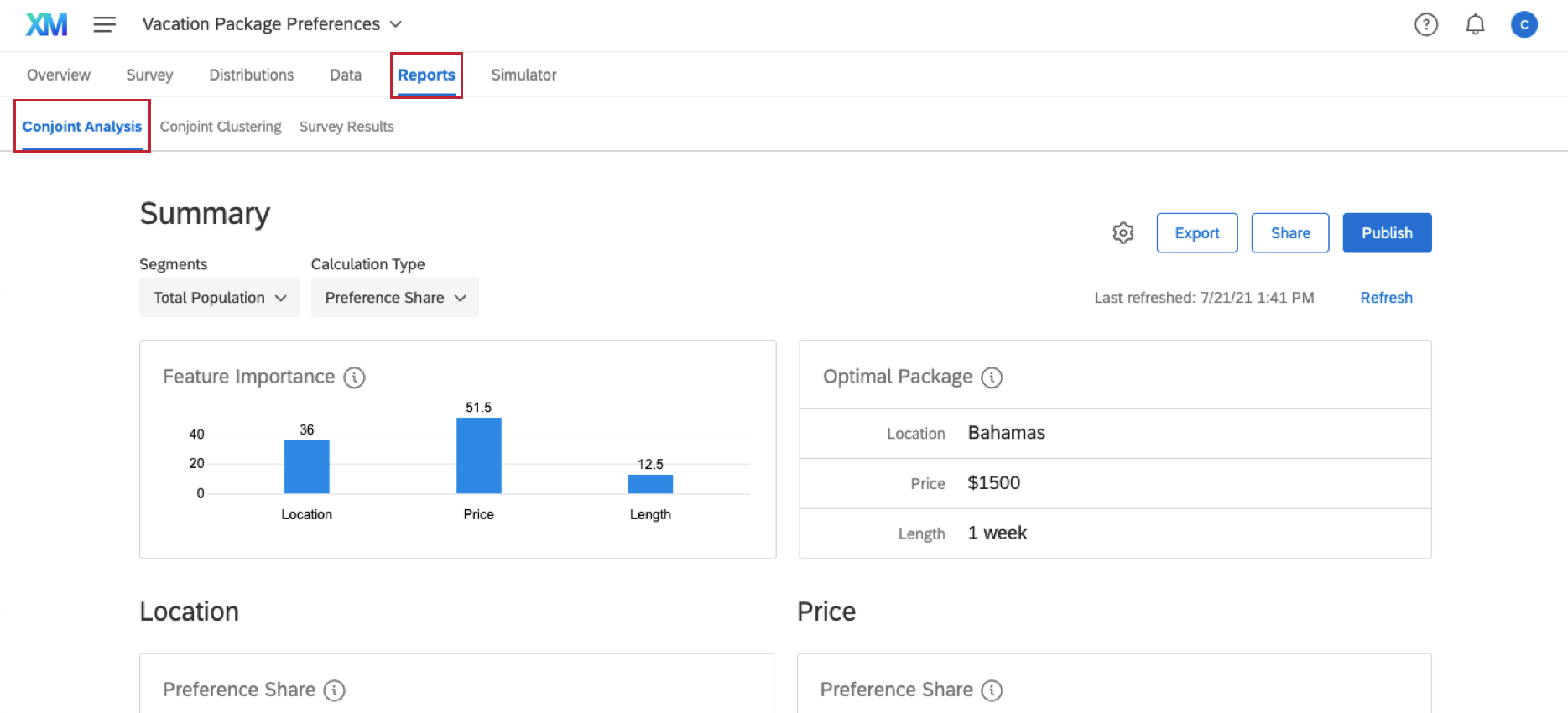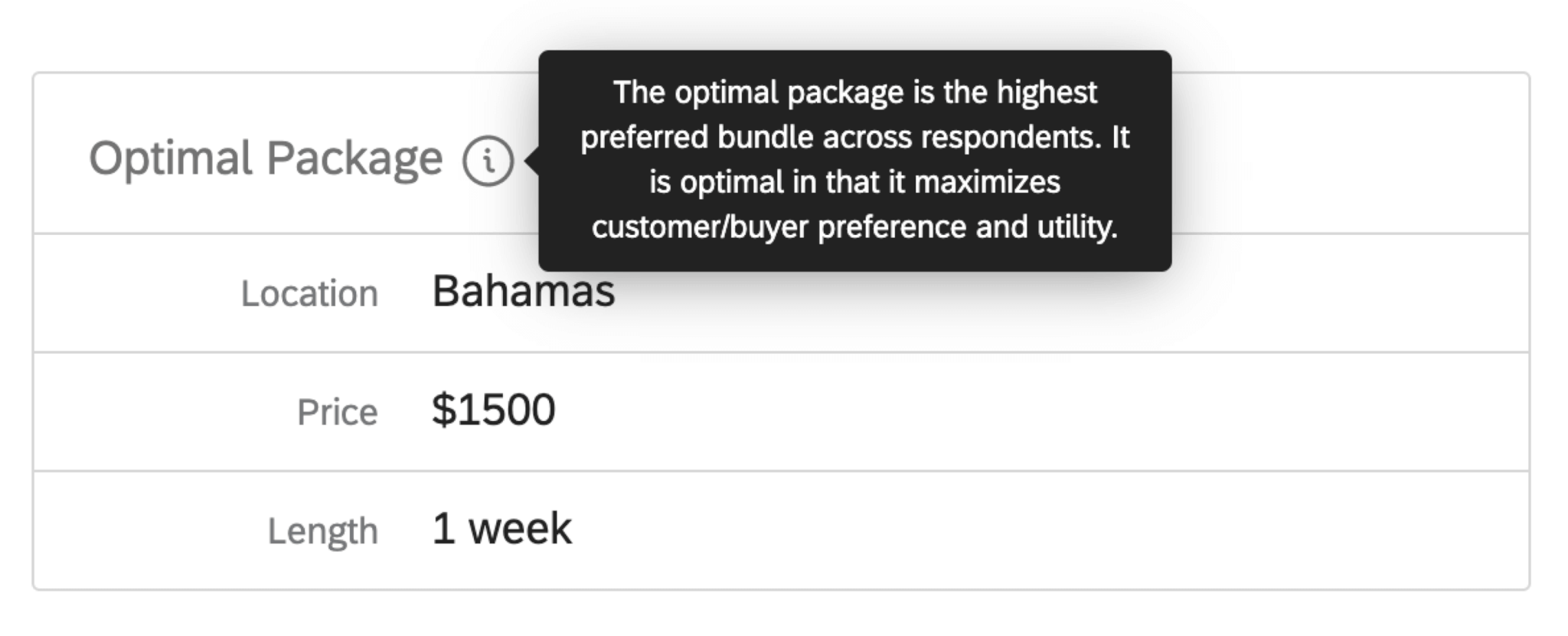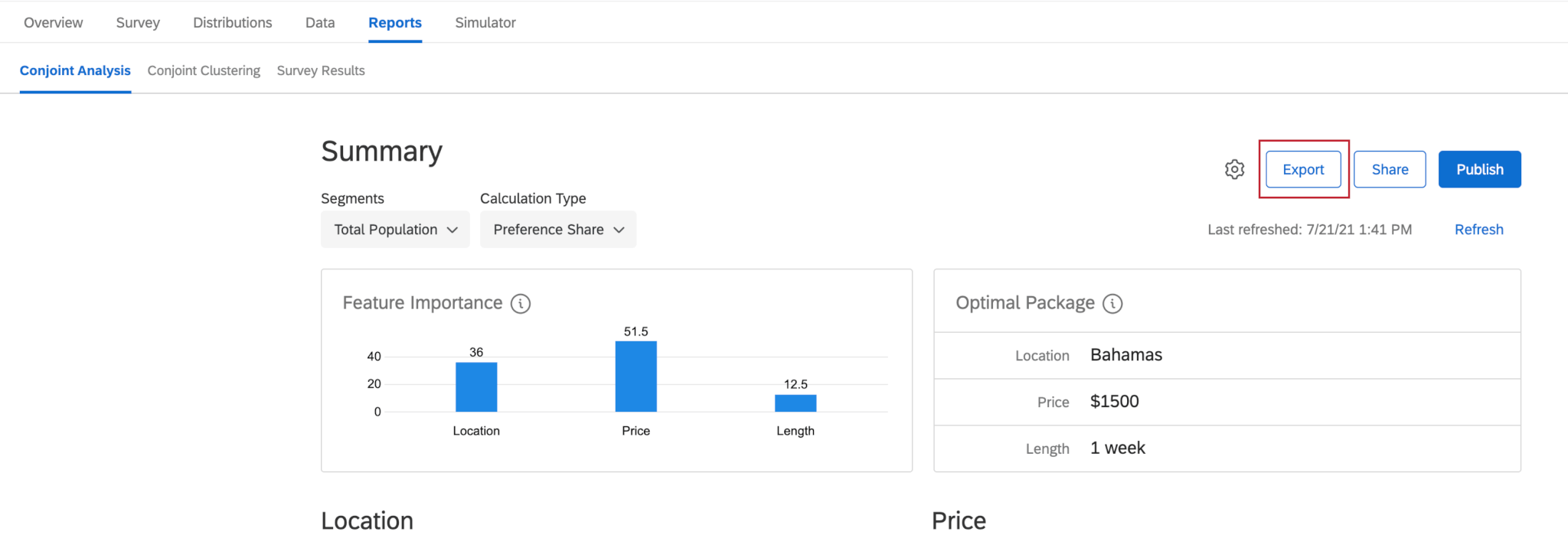Schritt 4: Conjoint-Daten analysieren
Conjoint-Analyse
Die Conjoint-Analyse Der Abschnitt Berichte enthält vorgefertigte Tabellen und Diagramme, die Ihnen helfen, Ihre Ergebnisse zu verstehen.
Jede Visualisierung verfügt über eine hilfreiche Quick-Info, um zu erläutern, welche Daten angezeigt werden und was diese Daten bedeuten. Im Folgenden finden Sie die Datenpunkte, die Ihre Berichte enthalten werden:
- Funktion: Die Messung des Einflusses, den eine Funktion hat, wenn der Befragte:r sein bevorzugtes Paket auswählt. Je höher die Punktzahl, desto mehr Gewicht hat sie im Entscheidungsprozess. In dieser Tabelle wird die Wichtigkeit Ihrer einzelnen Funktionen verglichen.
- Optimales Paket: Das am meisten bevorzugte Paket für alle Umfrageteilnehmer. Sie maximiert die Kunden-/Käuferpräferenz und -dienstleistung.
- Relativer Hilfswert: Die Messung der Präferenz für jede Ebene eines Funktion. Je größer der relative Dienstwert einer Ebene ist, desto mehr erweitert er ein Paket, indem es vorhanden ist. Jede Funktion erhält eine eigene Tabelle, die die relativen Dienstprogrammwerte ihrer Ebenen bewertet.
- Durchschnittliche Ebene: Die Durchschnittsberechnung für die einzelnen Nützlichkeitsbewertungen der Teilnehmer. Dieses Diagramm unterteilt es auf die Ebenen der einzelnen Funktion und ist hilfreich, um zu ermitteln, wie signifikant eine Ebene ist, um zu der Gesamtwichtigkeit eines Funktion beizutragen.
- Hilfsprogramm vs. Kosten: Die verschiedenen Nützlichkeitswerte für die Ebenen Ihres Projekts im Vergleich zu den Kosten der einzelnen Ebene. Eine höhere Nutzwertpunktzahl bedeutet eine höhere Präferenz für die spezifische Ebene.
- ROI-Messung: Die durchschnittliche Änderung der Nützlichkeitsbewertung pro Einheitskosten für jede Ebene innerhalb einer Funktion.
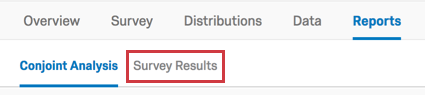
Tipp: Verwenden Sie die Gesamtpopulation Dropdown-Liste, um zu analysieren, wie verschiedene Gruppen von Personen unterschiedliche Paketpräferenzen haben. Verwenden Sie die Präferenzanteil aus, um zwischen Präferenzanteil, Nützlichkeitswert und Kostenanalyse zu wechseln.
Exportieren von Daten
Sie können Conjoint-Projekt an zwei verschiedenen Stellen exportieren: eine liefert die tatsächlichen Conjoint-Analyse in einer CSV, die andere liefert zusätzliche Umfrage und Kontakt (falls zutreffend).
Conjoint-Analyse
In der Conjoint-Analyse können Sie Rohdaten für jeden Ihrer Umfrageteilnehmer oder für aggregierte Daten exportieren, je nachdem, an welchem Datenpunkt Sie interessiert sind.
Klicken Sie auf Exportieren um eine CSV mit einer der folgenden Angaben zu erhalten:
- Einzelne Hilfsmittel: Ruft den relativen Hilfswert ab, den jeder Befragte:r auf jeder Ebene jeder Funktion bewertet hat.
- Präferenzanteile: Erhalten Sie die Präferenz, die Umfrageteilnehmer für jede Ebene einer Funktion hatten.
- Zusammenfassungsmetriken: Lädt einen Ordner mit drei Dateien herunter. Die Daten in jeder Datei sind ein Durchschnitt für das Datenset und werden nicht vom Befragte:r aufgeschlüsselt. Die angegebenen Punktzahlen sind:
- Durchschnittliche Nützlichkeit für jede Ebene.
- Funktion für jedes Funktion.
- Relative Hilfsprogramme für jede Ebene.
Umfragenergebnisse
Wenn Sie zusätzliche Umfrage in Ihren Conjoint-Kontakt aufgenommen haben oder personenbezogene Daten durch die Verteilung an eine Kontaktliste gesammelt haben, können Sie Folgendes tun: Laden Sie diese Informationen auf die Registerkarte “Data & Analysis” herunter.. Dieser Export enthält Umfrage, eingebettete Daten und Umfrage, aber keine Ergebnisse.